随着科技的不断发展,电脑网络打印机已经成为现代办公室和家庭中必不可少的设备之一。相比传统的有线打印机,网络打印机可以通过Wi-Fi或以太网连接到计算机网络,使得多台计算机可以轻松共享打印资源。下面将详细介绍网络打印机的安装步骤及注意事项,帮助您轻松搭建起高效的打印系统。
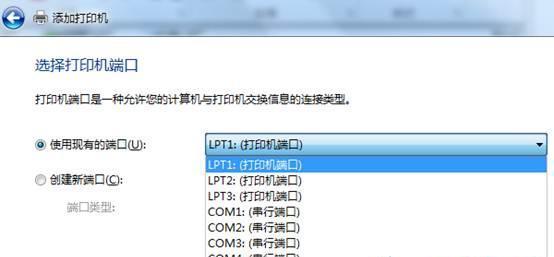
准备工作
在开始安装网络打印机之前,您需要确保已经具备以下条件:一台已经连接到计算机网络的电脑、一个可用的网络打印机、稳定的无线网络或以太网连接。
检查网络打印机连接
将网络打印机放置在离无线路由器或交换机较近的位置,并确保打印机与电源连接正常。如果是无线网络连接,您还需要确保无线信号充足,以保证打印机可以正常连接到网络。
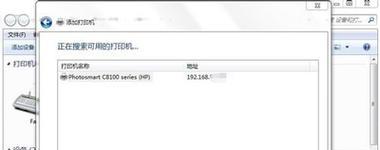
安装打印机驱动程序
在大多数情况下,操作系统会自动识别并安装打印机驱动程序。如果没有自动安装,您可以从打印机制造商的官方网站上下载并手动安装最新的驱动程序。
打印机网络设置
打开电脑的控制面板,找到“设备和打印机”选项,并点击“添加打印机”按钮。系统会自动搜索可用的打印机,选择您要安装的网络打印机,并点击“下一步”。
选择连接方式
在接下来的界面中,选择网络连接方式。如果是无线网络连接,选择“通过无线网络连接”,然后按照提示输入正确的网络名称和密码。如果是有线网络连接,选择“通过以太网连接”,然后将打印机与路由器或交换机用网线连接起来。
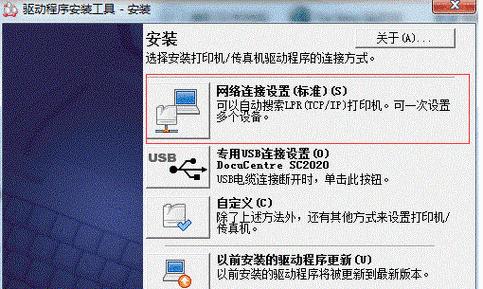
等待连接完成
系统会自动进行网络打印机的连接和配置,这个过程可能需要一些时间,请耐心等待直到连接成功。一般情况下,您可以通过打印测试页来确认打印机是否已成功安装。
共享打印机
如果您想让其他计算机也可以使用这台网络打印机,可以将其设置为共享打印机。在打印机属性中,找到共享选项,并将其设为可共享状态。其他计算机可以通过同样的安装步骤将网络打印机添加到自己的设备中。
设置默认打印机
在多台计算机共享一个打印机的情况下,您需要设置一个默认打印机,以便快速打印。在打印机属性中,找到默认选项,并选择您常用的打印机作为默认打印设备。
打印机管理
通过控制面板中的“设备和打印机”选项,您可以进行打印机的管理操作。您可以更改打印机设置、添加或删除打印机、检查打印队列等。
维护和保养
定期检查和清洁网络打印机,以确保其正常工作。您可以按照打印机制造商的建议进行维护和保养操作,例如更换墨盒、清洁打印头等。
故障排除
如果遇到网络打印机无法正常工作的问题,您可以尝试重新安装驱动程序、检查网络连接、重启设备等常见的故障排除方法。如果问题仍然存在,可以咨询专业技术人员进行进一步的解决。
注意事项
在安装网络打印机的过程中,需要确保网络连接稳定、电脑和打印机处于同一局域网中,并且权限设置正确。此外,注意保护打印机和打印任务的安全,避免未经授权的访问。
高效打印的好帮手
网络打印机的安装步骤虽然繁琐,但一旦设置完成,将为您提供高效便捷的打印体验。不仅可以实现多台计算机共享打印资源,还可以随时随地通过无线网络进行打印。
节省成本与环保
网络打印机的使用可以大幅节省墨盒和纸张的消耗,减少了传统打印机带来的浪费。同时,通过共享打印机,可以避免购买多台打印设备,降低了成本,并对环保事业做出了贡献。
通过以上详细的步骤,您可以轻松安装和设置网络打印机,享受高效便捷的打印服务。不仅提升了工作效率,还节省了成本和资源。网络打印机已经成为现代生活中不可或缺的一部分,希望这份指南能够帮助您更好地利用打印技术。


